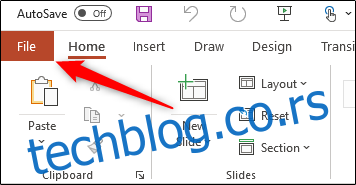Ако некоме пошаљете своју ПоверПоинт презентацију, али нема инсталиране коришћене фонтове, форматирање и изглед могу да се покваре. Можете спречити да се то догоди уграђивањем фонтова у своју презентацију. Ево како то функционише на Виндовс-у и Мац-у.
Уградите фонтове у ПоверПоинт за Виндовс
Да бисте уградили фонтове који се користе у вашој ПоверПоинт презентацији, отворите одговарајућу датотеку и изаберите картицу „Датотека“.
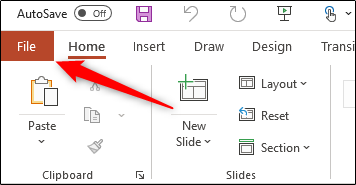
На дну левог окна изаберите „Опције“.
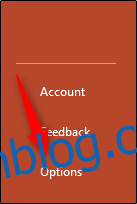
Појавиће се прозор „ПоверПоинт опције“. Овде изаберите „Сачувај“ у левом окну.
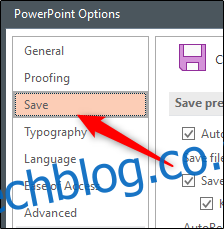
Затим пронађите одељак „Сачувај верност приликом дељења ове презентације“ на дну прозора и означите поље поред „Угради фонтове у датотеку“. Затим ћете морати да одлучите између ове две опције уграђивања:
Уградите само знакове који се користе у презентацији (најбоље за смањење величине датотеке).
Угради све ликове (најбоље за уређивање од стране других људи).
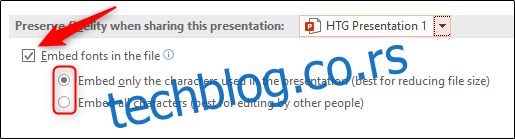
Изаберите „ОК“ након што завршите. Фонтови ће сада бити уграђени у вашу презентацију.
Уградите фонтове у ПоверПоинт 2019/Оффице 365 за Мац
Све до почетка 2020., Мицрософт Оффице није обезбедио функцију за уграђивање фонтова у ПоверПоинт за Мац. Сада можете, све док сте претплатник на Оффице 365 или користите ПоверПоинт 2019 в16.17 или новију верзију.
Да бисте уградили фонтове, отворите своју ПоверПоинт презентацију, кликните на опцију менија „ПоверПоинт“, а затим изаберите „Преференцес“.
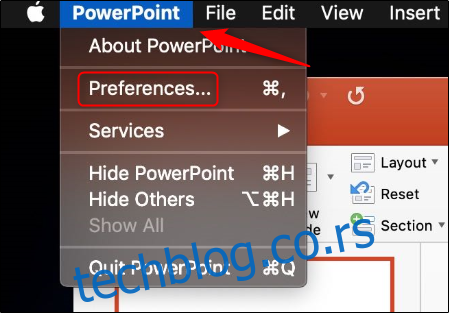
У прозору који се појави изаберите „Сачувај“ у групи „Излаз и дељење“.
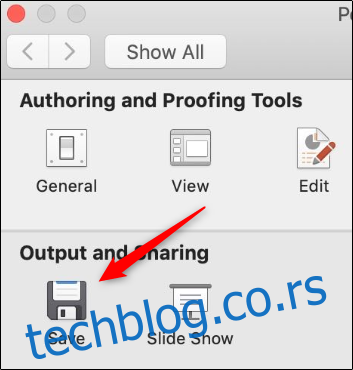
Сада су кораци слични ПоверПоинту за Виндовс. У групи „Уграђивање фонтова“ означите поље поред „Угради фонтове у датотеку“. Одлучите се између ове две опције:
Уградите само знакове који се користе у презентацији (најбоље за смањење величине датотеке).
Угради све ликове (најбоље за уређивање од стране других људи).
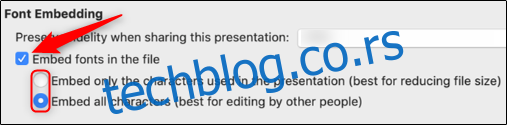
То је све. Фонтови ће сада бити уграђени у вашу презентацију.